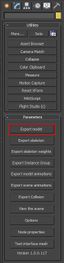Please categorize the images you upload! At least add them to the category [[Category:Ryzom Forge images]]! Lonely images are sad images :(
From Ryzom Forge Wiki
m |
|||
| (3 intermediate revisions by the same user not shown) | |||
| Line 1: | Line 1: | ||
| − | {{TabLang|FR| | + | {{Migrated to|:fr:Exporter depuis 3DSMax}} |
| + | {{TabLang|FR|Export_from_3DSMax_DE|Export_from_3DSMax|Export_from_3DSMax_ES|Exporter_depuis_3DSMax|плюш}} | ||
{{toTrad|DE}} | {{toTrad|DE}} | ||
{{toTrad|ES}} | {{toTrad|ES}} | ||
{{toTrad|RU}} | {{toTrad|RU}} | ||
| − | |||
<big>'''Exporter de 3DS Max en .shape'''</big> | <big>'''Exporter de 3DS Max en .shape'''</big> | ||
| − | |||
==Modélisation== | ==Modélisation== | ||
| − | |||
La modélisation de contenu 3D pour Ryzom peut être réalisée aux moyens des différents logiciels de création 3D disponibles sur le marché. 3D Studio Max, Maya, Mudbox, Zbrush, Blender sont les plus connus, mais bien d'autres existent. Les étapes d' _unwrappe_ et de _polypainting_ ou _texturing_ peuvent également être effectuées à l'aide d'autres logiciels spécialisés (UVlayout, MAXON Bodypaint 3D...). Il est en revanche impératif que l'objet réalisé ainsi que ses UV et ses textures puissent être exportés vers 3DS Max, seul logiciel supportant l'export vers le format de NeL (.shape). L'export se fait au moyen de fichiers au format .obj ou .fbx . | La modélisation de contenu 3D pour Ryzom peut être réalisée aux moyens des différents logiciels de création 3D disponibles sur le marché. 3D Studio Max, Maya, Mudbox, Zbrush, Blender sont les plus connus, mais bien d'autres existent. Les étapes d' _unwrappe_ et de _polypainting_ ou _texturing_ peuvent également être effectuées à l'aide d'autres logiciels spécialisés (UVlayout, MAXON Bodypaint 3D...). Il est en revanche impératif que l'objet réalisé ainsi que ses UV et ses textures puissent être exportés vers 3DS Max, seul logiciel supportant l'export vers le format de NeL (.shape). L'export se fait au moyen de fichiers au format .obj ou .fbx . | ||
==Plug-in 3DS Max== | ==Plug-in 3DS Max== | ||
| − | |||
Le plug-in d'export vers le format .shape de Nel n'est à ce jour disponible que pour 3D Studio Max 2010 > 2012 32 Bit. Les versions ultérieures ou utilisant un système 64 Bit NE sont PAS supportés. | Le plug-in d'export vers le format .shape de Nel n'est à ce jour disponible que pour 3D Studio Max 2010 > 2012 32 Bit. Les versions ultérieures ou utilisant un système 64 Bit NE sont PAS supportés. | ||
===Installer le plug-in Nel Export=== | ===Installer le plug-in Nel Export=== | ||
| − | + | *1 - Assurez vous de disposer d'une version 3DS Max compatible (2010-2012 32 Bit). | |
| − | 1 - Assurez vous de disposer d'une version 3DS Max compatible (2010-2012 32 Bit). | + | *2 - Téléchargez le plug-in à cette adresse : https://www.dropbox.com/s/9w9d7wm911cfm00/nel_plugins_3dsmax_2012_x86.rar |
| − | + | *3 - Décompressez l'archive. | |
| − | 2 - Téléchargez le plug-in à cette adresse : https://www.dropbox.com/s/9w9d7wm911cfm00/nel_plugins_3dsmax_2012_x86.rar | + | <div style="overflow: hidden"> |
| − | + | [[File: rar_content.PNG|64px|thumb|right|rar content ]] | |
| − | 3 - Décompressez l'archive. | + | *4 - Copiez/collez le contenu de l'archive dans le dossier racine de votre logiciel 3DS Max 2010-2012 32 Bit. Acceptez la fusion des dossiers et le remplacement des fichiers de même nom.<br/>:Par défaut le chemin est le suivant : C:\Program Files (x86)\Autodesk\3ds Max 2012 |
| − | + | </div> | |
| − | 4 - Copiez/collez le contenu de l'archive | + | *5 - Téléchargez le fichier suivant : ftp://ftp.ryzom.com/1309041645_nel_material.ms et renommez le en ''_Nel_material.ms_'' . |
| − | + | *6 - Remplacez le fichier ''_3ds Max 2012\Scripts\Startup\Nel_material.ms_'' par le fichier téléchargé précédemment. | |
| − | + | *7 - Lancez ''3DS Max 2010 > 2012 32 Bit''. | |
| − | + | <div style="overflow: hidden"> | |
| − | + | [[File: Max_error.PNG|64px|thumb|right|Max_error ]] | |
| − | + | ;Bug connu : Un message d'avertissement apparaît au lancement de 3DS Max. Ce bug ne semble pas avoir d'effet indésirable sur le logiciel ou l'export. | |
| − | + | </div> | |
| − | |||
| − | 5 - Téléchargez le fichier suivant : ftp://ftp.ryzom.com/1309041645_nel_material.ms et renommez le en _Nel_material.ms_ . | ||
| − | |||
| − | 6 - Remplacez le fichier _3ds Max 2012\Scripts\Startup\Nel_material.ms_ par le fichier téléchargé précédemment. | ||
| − | |||
| − | 7 - Lancez 3DS Max 2010 > 2012 32 Bit. | ||
| − | |||
| − | | | ||
| − | |||
| − | |||
===Exporter un modèle=== | ===Exporter un modèle=== | ||
| − | + | <div style="overflow: hidden"> | |
| − | * Une fois le modèle prêt à être exporté, allez dans le panneau des | + | [[File: NeL_Export.JPEG|64px|thumb|right|Nel_Export ]] |
| − | + | * Une fois le modèle prêt à être exporté, allez dans le panneau des '''Utilities/Utilitaires''' (icône de marteau à droite), sélectionner '''More.../Autres...''' puis, dans la fenêtre latérale qui s'ouvre alors '''Nel Export'''. | |
| − | + | </div><div style="overflow: hidden"> | |
| − | + | [[File: NeL_Export_Model.JPEG|64px|thumb|right|Nel_Export_Model ]] | |
| − | * Une fenêtre d'option s'ouvre sous la fenêtre | + | * Une fenêtre d'option s'ouvre sous la fenêtre '''Utilities/Utilitaires''' nommée '''Parametres''' ; sélectionnez votre modèle puis cliquez sur '''Nel Export Model''' pour exporter votre modèle en format .shape . |
| − | + | </div> | |
| − | |||
| − | |||
===Exporter un squelette=== | ===Exporter un squelette=== | ||
| − | + | You have to select the root node of your skeleton, and use the nelexport ''plug-in _Export skeleton_''. | |
| − | |||
===Exporter une animation=== | ===Exporter une animation=== | ||
| + | You have to select the root node of your animated skeleton, and use the nel export ''plugin _export model animations_''. | ||
| − | + | {{In_Category|3D}} | |
| + | {{TPInWikiRyzom}} | ||
| + | [[Category:Graphic]][[Category:3D]][[Category:FR]] | ||
Latest revision as of 10:12, 7 June 2018
Migration
Please use the migrated document at URL shown below.
Exporter de 3DS Max en .shape
Contents
[hide]Modélisation
La modélisation de contenu 3D pour Ryzom peut être réalisée aux moyens des différents logiciels de création 3D disponibles sur le marché. 3D Studio Max, Maya, Mudbox, Zbrush, Blender sont les plus connus, mais bien d'autres existent. Les étapes d' _unwrappe_ et de _polypainting_ ou _texturing_ peuvent également être effectuées à l'aide d'autres logiciels spécialisés (UVlayout, MAXON Bodypaint 3D...). Il est en revanche impératif que l'objet réalisé ainsi que ses UV et ses textures puissent être exportés vers 3DS Max, seul logiciel supportant l'export vers le format de NeL (.shape). L'export se fait au moyen de fichiers au format .obj ou .fbx .
Plug-in 3DS Max
Le plug-in d'export vers le format .shape de Nel n'est à ce jour disponible que pour 3D Studio Max 2010 > 2012 32 Bit. Les versions ultérieures ou utilisant un système 64 Bit NE sont PAS supportés.
Installer le plug-in Nel Export
- 1 - Assurez vous de disposer d'une version 3DS Max compatible (2010-2012 32 Bit).
- 2 - Téléchargez le plug-in à cette adresse : https://www.dropbox.com/s/9w9d7wm911cfm00/nel_plugins_3dsmax_2012_x86.rar
- 3 - Décompressez l'archive.
- 5 - Téléchargez le fichier suivant : ftp://ftp.ryzom.com/1309041645_nel_material.ms et renommez le en _Nel_material.ms_ .
- 6 - Remplacez le fichier _3ds Max 2012\Scripts\Startup\Nel_material.ms_ par le fichier téléchargé précédemment.
- 7 - Lancez 3DS Max 2010 > 2012 32 Bit.
Exporter un modèle
Exporter un squelette
You have to select the root node of your skeleton, and use the nelexport plug-in _Export skeleton_.
Exporter une animation
You have to select the root node of your animated skeleton, and use the nel export plugin _export model animations_.
20 pages in 3D